Používatelia
Správa používateľov je súčasťou sekcie Viac v ESET PROTECT Web Console.
•Vytvorenie natívneho používateľa
•Akcie používateľa a podrobnosti o používateľovi
•Priradenie súboru povolení k používateľovi
Existujú dva typy používateľov:
•Natívni používatelia – používateľské účty vytvorené a spravované cez ESET PROTECT Web Console.
•Namapované bezpečnostné skupiny domény – používateľské účty spravované a overované prostredníctvom Active Directory.
Po počiatočnom nastavení ESET PROTECT On-Prem existuje iba jediný používateľský účet – Administrator (natívny používateľ s domácou skupinou Všetko a prístupom ku všetkému). •Tento účet preto neodporúčame používať na bežné účely. Odporúčame vytvoriť si ďalší správcovský účet alebo použiť správcov z namapovanej bezpečnostnej skupiny domény, ktorí majú pridelený správcovský súbor povolení. Predvolený správcovský účet používajte iba ako záložnú možnosť, nie ako štandardný používateľský účet. •Odporúčame tiež vytvoriť ďalších používateľov, ktorí budú mať pridelené požadované povolenia umožňujúce vykonávanie len určitých činností. •Pre natívnych používateľov a namapované bezpečnostné skupiny domény môžete prípadne nastaviť aj dvojúrovňové overovanie. Bude tak zaistená vyššia úroveň zabezpečenia pri prihlasovaní do ESET PROTECT Web Console. |
Prístupové práva pre správcov v jednotlivých pobočkách firmy
Ak má firma dve vzdialené pobočky a každá má svojho lokálneho správcu, je potrebné týmto správcom prideliť súbory povolení viazané na rozdielne statické skupiny. Povedzme, že pre pobočku v San Diegu je lokálnym správcom John a pre pobočku v Sydney je lokálnym správcom Larry. Obaja potrebujú spravovať len tie zariadenia, ktoré spadajú do lokálnej siete ich pobočky, a používať príslušné Politiky, Riadiace panely, Reporty a Šablóny dynamických skupín. Z účtu hlavného správcu (Administrator) je potrebné vykonať nasledujúce kroky: 1.Vytvorte nové statické skupiny: Pobočka San Diego, Pobočka Sydney. 2.Vytvorte nové súbory povolení: a)Súbor povolení s názvom Súbor povolení – Sydney, s priradenou statickou skupinou Pobočka Sydney a s kompletným súborom prístupových povolení (okrem kategórie povolení Nastavenia servera). b)Súbor povolení s názvom Súbor povolení – San Diego, s priradenou statickou skupinou Pobočka San Diego a s kompletným súborom prístupových povolení (okrem kategórie povolení Nastavenia servera). c)Súbor povolení s názvom Skupina Všetko/Riadiaci panel, s priradenou statickou skupinou Všetko a s nasledujúcimi pridelenými povoleniami: •povolenie na čítanie v rámci kategórie Klientske úlohy, •povolenie na použitie v rámci kategórie Šablóny dynamických skupín, •povolenie na použitie v rámci kategórie Reporty a riadiace panely, •povolenie na použitie v rámci kategórie Politiky, •povolenie na použitie v rámci kategórie Odoslať e-mail, •povolenie na použitie v rámci kategórie Odoslať SNMP Trap, •povolenie na použitie v rámci kategórie Exportovať report do súboru, •povolenie na použitie v rámci kategórie Licencie, •povolenie na zápis v rámci kategórie Oznámenia. 3.Vytvorte nového používateľa nazvaného John s domácou skupinou Pobočka San Diego a s priradenými súbormi povolení Súbor povolení – San Diego a Skupina Všetko / Riadiaci panel. 4.Vytvorte nového používateľa nazvaného Larry s domácou skupinou Pobočka Sydney a s priradenými súbormi povolení Súbor povolení – Sydney a Skupina Všetko / Riadiaci panel. S takto nastavenými povoleniami môžu John a Larry používať rovnaké úlohy, politiky, reporty a riadiace panely a môžu používať šablóny dynamických skupín bez obmedzení (každý z nich však môže používať iba šablóny pre zariadenia zahrnuté vo vlastnej domácej skupine). |
Zdieľanie objektov
Ak chce správca (Administrator) zdieľať objekty, napr. šablóny dynamických skupín, šablóny reportov alebo politiky, s inými používateľmi, môže využiť jednu z nasledujúcich možností:
•Požadované objekty presunúť do zdieľaných skupín
•Požadované objekty duplikovať a vytvorené duplikáty objektov premiestniť do statických skupín, ku ktorým majú ostatní používatelia prístup (pozrite si príklad uvedený nižšie)
Na duplikovanie určitého objektu musí mať používateľ pridelené povolenie na čítanie pre pôvodný objekt a mať povolenie na zápis v rámci svojej Domácej skupiny pre tento typ akcie. Správca (Administrator), ktorého domáca skupina je Všetko, chce zdieľať Špeciálnu šablónu s používateľom John. Šablóna bola pôvodne vytvorená hlavným správcom (Administrator), a preto je automaticky zahrnutá v skupine Všetko. Správca musí vykonať nasledujúce kroky: 1.Prejsť do sekcie Viac > Šablóny dynamickej skupiny. 2.Zo zoznamu vybrať Špeciálnu šablónu a kliknúť na Duplikovať. V prípade potreby sa môže zadať pre duplikovanú šablónu nový názov a popis. Nakoniec je potrebné kliknúť na tlačidlo Dokončiť. 3.Duplikát šablóny bude umiestnený do domácej skupiny Správcu, t. j. do skupiny Všetko. 4.Prejsť do sekcie Viac > Šablóny dynamickej skupiny, vybrať duplikovanú šablónu, kliknúť na |
Ako zdieľať objekty medzi viacerými používateľmi pomocou zdieľanej skupiny
Pre lepšie pochopenie toho, ako nový bezpečnostný model funguje, si pozrite schému uvedenú nižšie. V tomto príklade figurujú dvaja používatelia vytvorení Správcom, konkrétne John a Larry. Každý z týchto používateľov má svoju vlastnú domácu skupinu, ktorá obsahuje všetky objekty vytvorené daným používateľom. Súbor povolení – San Diego udeľuje Johnovi oprávnenie narábať s Objektmi umiestnenými v jeho domácej skupine Pobočka San Diego. Situácia je podobná aj v prípade Larryho. Ak títo používatelia potrebujú medzi sebou zdieľať nejaké objekty (napríklad počítače), tieto objekty treba presunúť do statickej skupiny Zdieľaná skupina. K obom používateľom je následne potrebné priradiť Zdieľaný súbor povolení, ktorá má v sekcii Statické skupiny uvedenú Zdieľanú skupinu.
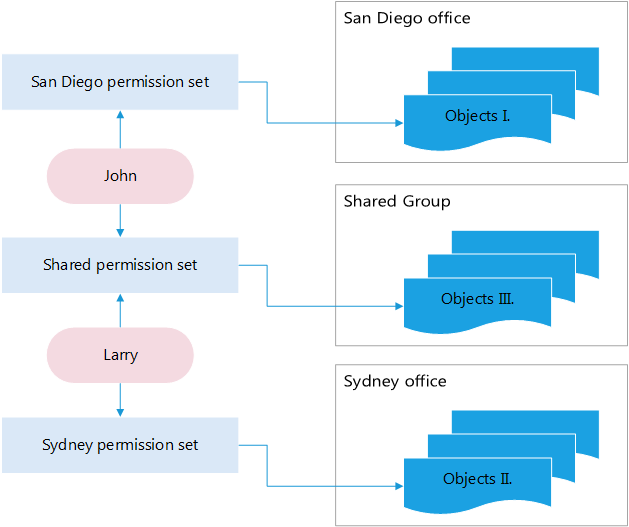
Prispôsobenie filtrov a rozloženia
Môžete si prispôsobiť aktuálne zobrazenie obrazovky Web Console:
• Pridanie filtra a uložené predvoľby filtrov.
• Na filtrovanie zobrazených položiek môžete použiť značky.